win11电脑任务栏图标大小怎么调整 win11如何调整任务栏图标大小
更新时间:2024-11-12 15:07:27作者:xiaoliu
Win11作为微软最新推出的操作系统版本,带来了许多新的功能和改进,其中之一就是任务栏图标大小的调整。在Win11系统中,用户可以根据自己的喜好和需求,轻松调整任务栏图标的大小,使其更符合个人习惯和视觉感受。通过简单的操作,用户可以快速调整任务栏图标的大小,让整个界面更加舒适和美观。在日常使用中调整任务栏图标大小可以提高用户的操作体验,让使用Win11系统的过程更加顺畅和便捷。
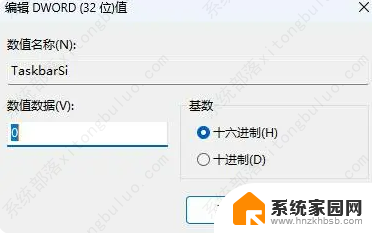
win11任务栏图标怎么调大小
1、首先点击下方的开始菜单,或者是搜索图标。
2、输入regedit,然后点击打开。
3、进入注册表后,在地址栏中输入:HKEY_CURRENT_USER\Software\Microsoft\ Windows\CurrentVersion\Explorer\Advanced\
4、鼠标右键在这里新建一个【TaskbarSi】的DWORD值(32)。
5、然后修改TaskbarSi的数值:
“0”是小任务栏
“1”是中任务栏
“2”是大任务栏
win11只有这个修改注册表的方法可以改变任务栏图标的大小,而且需要重启后才生效。
以上就是关于win11电脑任务栏图标大小怎么调整的全部内容,有出现相同情况的用户就可以按照小编的方法了来解决了。
win11电脑任务栏图标大小怎么调整 win11如何调整任务栏图标大小相关教程
- win11调整任务栏图标大小 win11任务栏图标大小调整方法
- 怎么调大win11的任务栏图标 win11任务栏图标大小调整方法
- win11任务栏能设置大图标吗 win11任务栏图标如何调整大小
- win11任务栏这怎么大图标 win11任务栏图标大小调整方法
- win11怎么调整任务栏应用图标大小 win11任务栏图标大小自定义方法
- win11任务栏图标大小修改注册表也不调整 Windows 11 任务栏大小调整方法
- win11任务栏小图标颜色 win11任务栏自定义颜色调整技巧
- win11任务栏大小和位置不能调整了 win11任务栏大小调整失败怎么办
- win11任务栏怎么变小图标 Win11任务栏小图标设置方法
- win11系统任务栏大小 Win11任务栏调节大小的操作指南
- win11自带桌面背景图片在哪里 个性化电脑壁纸设计灵感
- 虚拟触摸板win11 Windows11虚拟触摸板打开方法
- win11系统默认声音 Win11如何设置默认音量大小
- win11怎么调开机启动项 Win11开机启动项配置
- win11如何关闭设置桌面 Windows11设置主页如何关闭
- win11无法取消pin密码 win11怎么取消登录pin密码
win11系统教程推荐
- 1 win11屏保密码怎样设置 Win11屏保密码设置步骤
- 2 win11磁盘格式化失败 硬盘无法格式化怎么修复
- 3 win11多了个账户 Win11开机显示两个用户怎么办
- 4 电脑有时不休眠win11 win11设置不休眠怎么操作
- 5 win11内建桌面便签 超级便签文本添加
- 6 win11红警黑屏只能看见鼠标 win11玩红色警戒黑屏故障解决步骤
- 7 win11怎么运行安卓应用 Win11安卓应用运行教程
- 8 win11更新打印机驱动程序 Win11打印机驱动更新步骤
- 9 win11l图片打不开 Win11 24H2升级后无法打开图片怎么办
- 10 win11共享完 其他电脑无法访问 Win11 24H2共享文档NAS无法进入解决方法